完善资料让更多小伙伴认识你,还能领取20积分哦, 立即完善>
|
这周介绍的这个机器狗可以执行基本动作,比如行走、转弯、站立、趴下和打招呼……
在项目中,作者使用了之前设计的基于Arduino Nano的多伺服电机控制板。该板可以控制多达9个伺服电机,以及通过蓝牙模块进行无线伺服电机控制。此外,通过板上的可调电压模块可以控制不同类型的伺服电机。 步骤1:基于Arduino Nano的多伺服电机控制板
作者设计的板子可以控制多达9个伺服电机,还可以使用安装在其上的蓝牙模块无线控制电机。 如果我们仔细看一下设计的电路图,板上有一个可调电压调节器模块。转换模块使得可以根据伺服电机的功率需求独立于Arduino Nano调节电压。所需的电压水平可以通过模块上的电位器进行调整。 在伺服电机电源线上增加了一个肖特基二极管,它的功能是通过帮助控制电源线波动、电压反流和电磁噪声来提高电路的可靠性。作者还在电路中添加了两个电容器。伺服电机在突然移动时可能需要大量电流,电容器可以用来满足这种突然的电力需求,稳定电源,并帮助减少电源波动。
作者还在每个伺服电机信号腿上添加了一个电阻。电阻器在电路中充当保护电阻。电阻器通过以某种方式限制来自微控制器的信号来保护伺服电机的信号腿免受过电流和有害电压的影响。 由于伺服电机和Arduino Nano通常使用电路的电源线,因此添加了一个跳线来在编程微控制器时断开连接到伺服电机的电源线。对于蓝牙模块也是如此,由于TX和RX引脚在编程期间“忙碌”,因此在蓝牙电源输入处添加了一个跳线,以防止通信错误,使得在编程期间可以切断蓝牙电源。最后,一个电容器被添加到Arduino Nano VIN供电输入以减少电源波动。 大家可以访问链接以转到项目页面并下载设计文件: 步骤2:机器狗3D部件组装
总共有4条腿,所以你需要打印4套腿部件。部件非常容易组装,可以用锉刀或砂纸把关节弄平。作者使用了锉刀和砂纸,这使得部件的关节移动更自由,也减轻了伺服的负荷,使其更容易移动。
作者用快干胶将伺服电机臂固定到腿上,用螺丝弄起来很困难,主要是没有合适长度的螺丝 = = 涂胶时不要溢出!将少量胶水涂在3D部件上,将冷冻喷雾涂在伺服臂上,然后将其装入臂槽中。10秒的干燥时间就足够了。另外作者还涂了非常少量的胶水,以防止3D部件连接销从孔中脱落。
相关3D打印文件可以在文末下载。 步骤3:在机身上固定伺服电机
机器狗中使用了9个MG90S伺服电机。MG90S微型伺服电机是SG90微型伺服电机的高级版本,是最广泛使用的伺服电机。伺服电机是低循环(快速)、高扭矩电机。因此,它们经常在机器人应用中使用。遥控车、遥控飞机、机器人臂、遥控船等也有,它有许多使用领域。
将舵机按照视频或图片中所示装到机器狗身上。作者这边使用了舵机附带的螺丝将舵机固定在机身上。 步骤4:伺服电机的初始位置
在将伺服固定到机身后,需要在连接腿部之前上传代码将所有伺服移动到初始位置。作者已经标记了伺服引脚,好可以知道伺服连接到哪个Arduino Nano数字输入引脚。重要的是,在将板子连接到USB口之前,记得拔下SERVO_PWR(伺服电机电源)和BLE_PWR(蓝牙电源)跳线。否则,如果伺服电机连接到板上,它们可能会过电流并损坏USB口,蓝牙模块在上传代码期间可能会导致通信问题。 图片显示了哪个伺服连接到哪条腿以及它们的初始位置。
相关代码可以在文末下载。 步骤5:将腿安装到伺服上
上传代码后,将电池连接到电路(使用了2x 3.7V 18650锂离子电池)。然后连接跳线SERVO_PWR,伺服电机应该会回到初始位置。
如图像或视频所示,将腿的两端折叠起来。将身体侧放并以90度将腿的两端连接到伺服电机上,它看起来像一个倒三角形。在安装腿时,电路中仍然有电,这是为了避免伺服位置的移动。 步骤6:机器狗头部组装
组装完腿后,用扎带收集伺服电机线,将电池放在身体的下部,并固定好。现在开始安装机器狗的头!
建议在打印前将3D头部部分缩放至106%,这样HC-SR04超声波距离传感器和伺服臂更容易安装。
再次使用快干胶将双头伺服臂安装到头部。然后将头部放在身体上的伺服上,并用伺服电机臂螺丝固定头部。
HC-SR04超声波距离传感器目前没有功能。然而,在未来的日子里,作者将更新机器狗、项目代码和移动应用程序,所以在板上留下了足够的输入输出引脚以供额外的传感器使用。
HC-SR04超声波距离传感器目前没有功能。然而,在未来的日子里,作者将更新机器人、项目代码和移动应用程序,所以在板上留下了足够的输入输出引脚以供额外的传感器使用。 相关3D打印文件可以在文末下载。 步骤7:源代码和移动应用程序
下载应用程序源代码并用Arduino IDE打开,(重要)在将板子连接到USB口之前再次拔下SERVO_PWR和BLE_PWR跳线,然后连接板并上传代码。 转到MIT App Inventor,这是一个免费平台,你可以轻松创建移动应用程序。包括共享的( 然后从构建选项创建Android App( App Inventor aia扩展名在这里不受支持,你可以从这里下载文件 - 相关代码可以文末打包下载。 步骤8:启动应用程序并操控机器狗
上传代码并安装应用程序后,重新连接板子的电源跳线。打开Android设备的蓝牙连接并在列表中与名为
如果连接成功,应用程序将切换到控制界面。 现在你就可以来操控你的机器狗了!
文章首发于DF创客社区*附件:DogBot.zip |
|
相关推荐 |
|
 /6
/6 
小黑屋| 手机版| Archiver| 电子发烧友 ( 湘ICP备2023018690号 )
GMT+8, 2024-8-16 02:16 , Processed in 0.510744 second(s), Total 38, Slave 29 queries .
Powered by 电子发烧友网
© 2015 bbs.elecfans.com

关注我们的微信

下载发烧友APP

电子发烧友观察

版权所有 © 湖南华秋数字科技有限公司
电子发烧友 (电路图) 湘公网安备 43011202000918 号 电信与信息服务业务经营许可证:合字B2-20210191




 淘帖
淘帖 883
883

